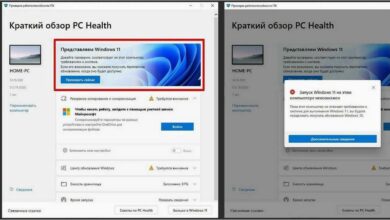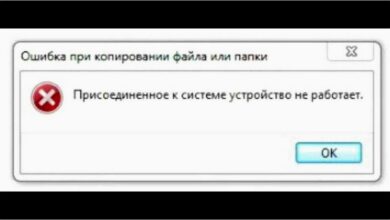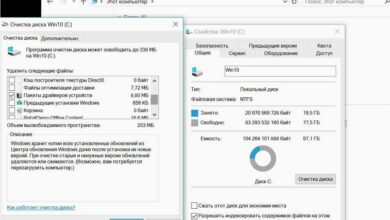Как использовать диспетчер проверки драйверов Driver Verifier для поиска драйверов, вызывающих ошибки
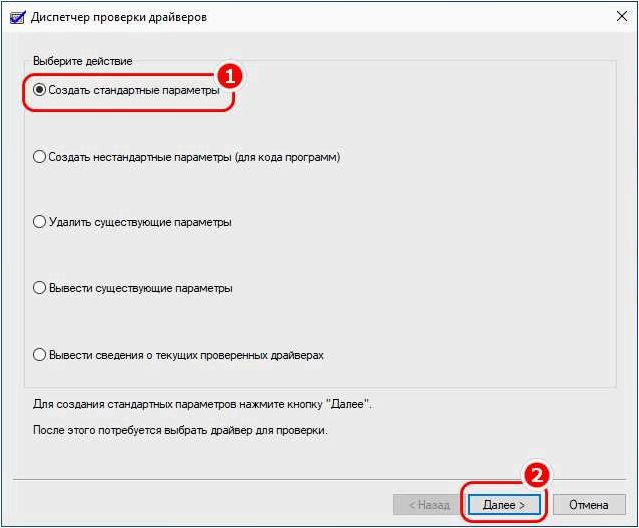
В мире информационных технологий каждый день возникают новые вызовы и проблемы, с которыми пользователи сталкиваются в своей повседневной работе. Одной из таких проблем является нестабильная работа операционной системы Windows 11, которая может быть вызвана неправильно функционирующими драйверами. В данной статье мы рассмотрим один из инструментов, способных помочь в решении этой проблемы — диспетчер проверки драйверов.
Содержание статьи:
Диспетчер проверки драйверов — это мощный инструмент, предоставляемый операционной системой Windows 11, который позволяет выявить и исправить ошибки, связанные с драйверами устройств. Он выполняет роль надежного смотрителя, который анализирует работу драйверов и выявляет проблемные места, вызывающие сбои и ошибки в системе. Благодаря диспетчеру проверки драйверов, пользователи имеют возможность найти и исправить причину проблем, повысить стабильность работы операционной системы и улучшить опыт использования компьютера в целом.
Основная задача диспетчера проверки драйверов заключается в том, чтобы обнаружить драйверы, вызывающие ошибки и сбои в системе, и предоставить пользователям информацию о проблемных драйверах. Это позволяет пользователям принять соответствующие меры, такие как обновление, переустановка или замена драйверов, чтобы устранить возникшие проблемы. Диспетчер проверки драйверов позволяет пользователям проводить детальный анализ драйверов, выявлять ошибки и проблемы, а также получать рекомендации по их исправлению.
Использование диспетчера проверки драйверов Driver Verifier в операционной системе Windows 11
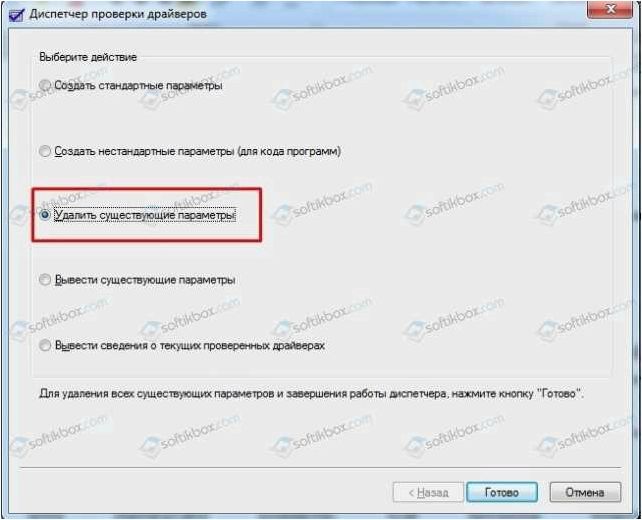
Диспетчер проверки драйверов Driver Verifier является встроенным инструментом в Windows 11, который позволяет проверить драйверы на наличие ошибок и конфликтов, которые могут привести к нестабильной работе операционной системы. Этот инструмент особенно полезен при поиске и устранении проблем, связанных с совместимостью драйверов и программного обеспечения.
Для использования диспетчера проверки драйверов Driver Verifier вам потребуется дополнительные привилегии администратора. Перед началом процесса рекомендуется создать точку восстановления системы, чтобы в случае возникновения проблем можно было вернуть систему в рабочее состояние.
Для начала откройте меню «Пуск» и введите «Диспетчер проверки драйверов» в строке поиска. Затем выберите соответствующий результат, чтобы открыть окно диспетчера проверки драйверов.
Читайте также: Проверка целостности и восстановление системных файлов операционной системы для обеспечения стабильной и безопасной работы компьютера
В современном мире компьютеров и информационных технологий, многие пользователи сталкиваются с непредвиденными трудностями при использовании операционной..
В окне диспетчера проверки драйверов Driver Verifier вы можете выбрать определенные драйверы для проверки или выбрать опцию «Выбрать все драйверы автоматически». После этого нажмите кнопку «Далее», чтобы продолжить.
Далее вам будет предложено выбрать тип проверки драйверов. Вы можете выбрать «Стандартный» режим для обнаружения наиболее распространенных проблем, или выбрать «Полный» режим для более глубокой проверки. Вы также можете выбрать опцию «Настроить индивидуальные параметры проверки», чтобы настроить параметры проверки драйверов по своему усмотрению.
После выбора типа проверки драйверов нажмите кнопку «Далее» и следуйте инструкциям на экране для завершения процесса. Во время проверки драйверов может возникнуть необходимость перезагрузки системы.
После завершения проверки драйверов вы можете просмотреть отчет о проверке, который содержит информацию о найденных проблемах и рекомендации по их устранению. Отчет можно сохранить для последующего анализа или передать специалисту технической поддержки для получения помощи.
Использование диспетчера проверки драйверов Driver Verifier в Windows 11 является эффективным способом выявления и устранения проблем, связанных с драйверами, что поможет обеспечить более стабильную работу операционной системы и повысить ее производительность.
Поиск проблемных драйверов в операционной системе Windows 11
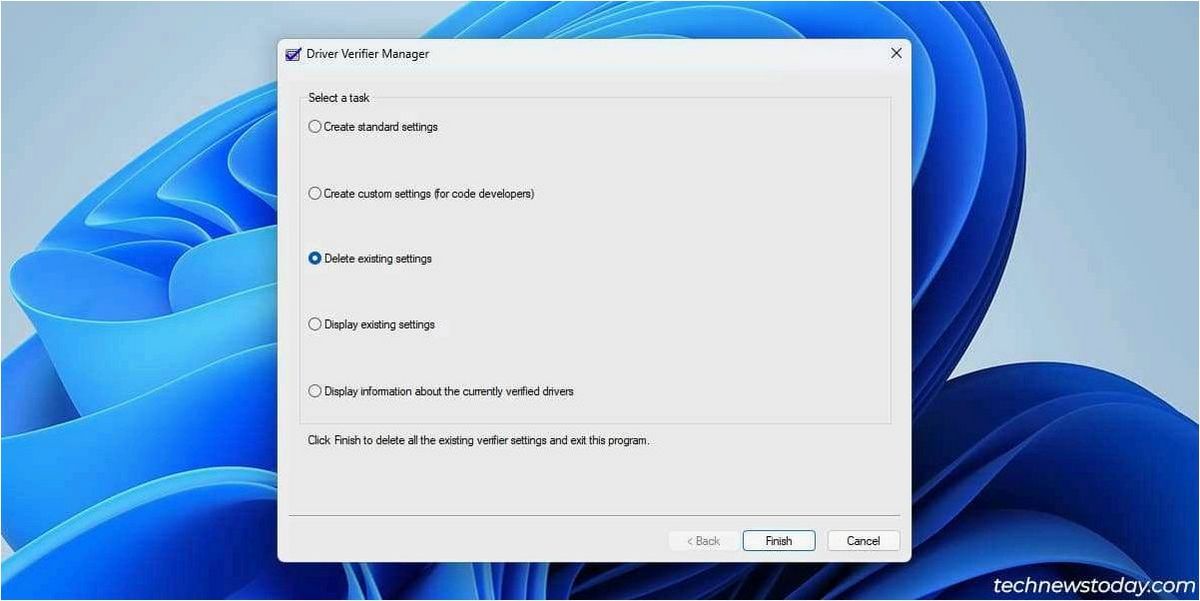
Использование инструмента проверки драйверов
Один из инструментов, который поможет найти проблемные драйверы, — это встроенный в Windows 11 диспетчер проверки драйверов. Этот инструмент позволяет провести проверку драйверов на наличие ошибок и конфликтов, которые могут вызывать проблемы в системе.
Анализ результатов проверки драйверов
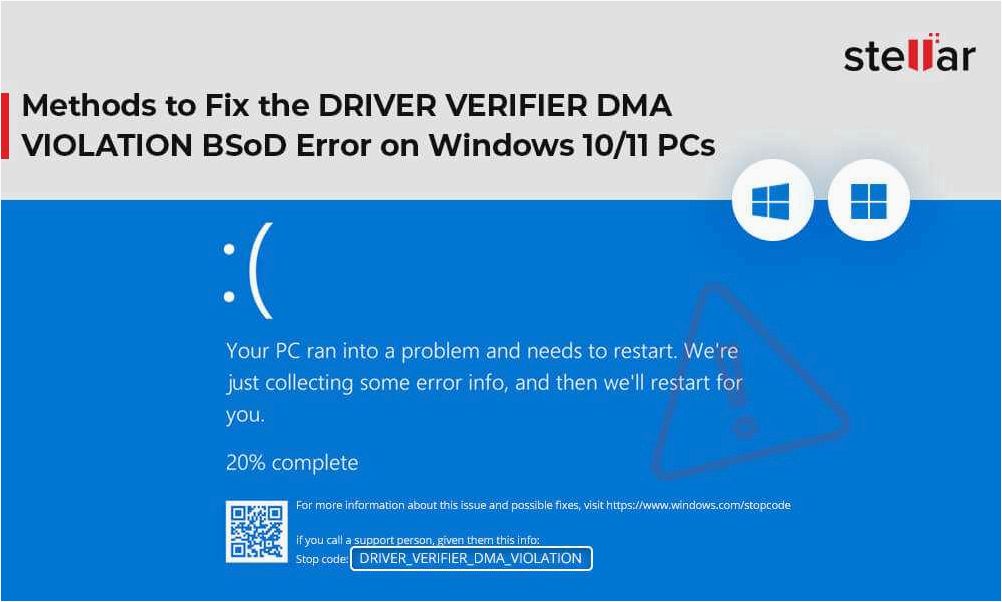
После завершения проверки драйверов, диспетчер предоставит отчет о найденных проблемах. В отчете будут указаны драйверы, вызывающие ошибки, и рекомендации по их исправлению. Важно внимательно изучить отчет и принять соответствующие меры для устранения проблемных драйверов.
| Проблемный драйвер | Описание ошибки | Рекомендации по исправлению |
|---|---|---|
| Драйвер графической карты | Синий экран смерти при запуске игр | Обновить драйвер графической карты до последней версии |
| Драйвер звуковой карты | Отсутствует звук при воспроизведении аудио | Переустановить драйвер звуковой карты |
После исправления проблемных драйверов рекомендуется провести повторную проверку с помощью диспетчера проверки драйверов, чтобы убедиться, что все проблемы были успешно устранены.
Детальный анализ драйверов с помощью инструмента Driver Verifier
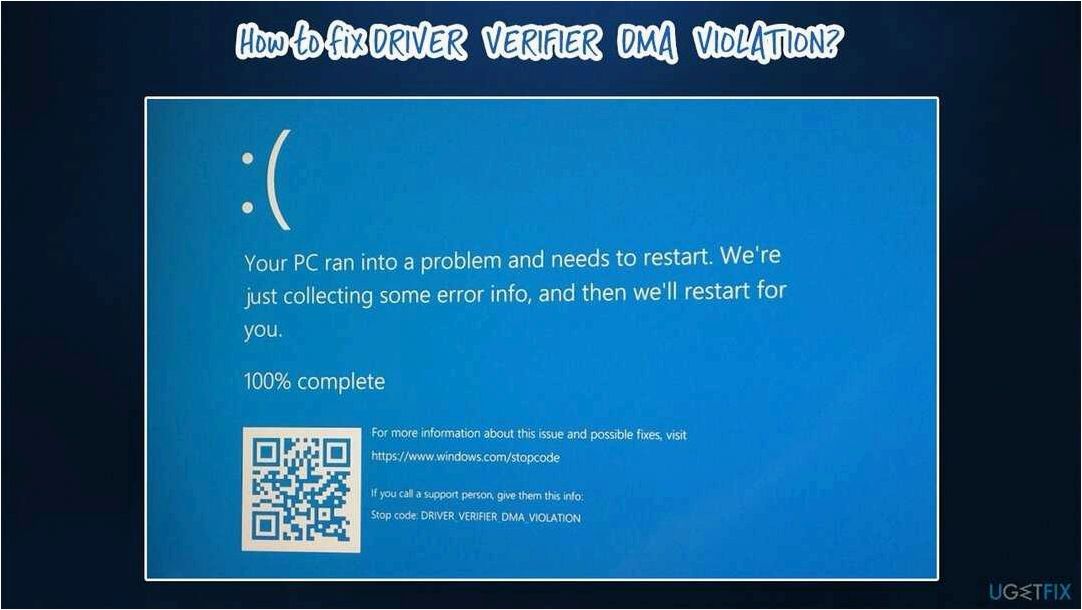
Основные принципы работы Driver Verifier
Driver Verifier позволяет создавать специальные профили проверки для драйверов, которые активируются при загрузке операционной системы. Эти профили включают различные типы проверок, например, проверку на переполнение буфера или некорректное использование памяти. Когда драйвер, соответствующий профилю, вызывает ошибку, Driver Verifier срабатывает и генерирует отчет о проблеме, что позволяет идентифицировать и исправить причину ошибки.
Применение Driver Verifier для анализа драйверов
Driver Verifier позволяет анализировать драйверы на предмет наличия ошибок и несоответствий стандартам. Для этого необходимо указать инструменту конкретный драйвер или группу драйверов, которые требуется проверить. После активации Driver Verifier будет производить детальный анализ работы выбранных драйверов и выделять потенциально проблемные места.
При обнаружении ошибок Driver Verifier генерирует отчет, который содержит информацию о причинах ошибок, а также предлагает возможные решения. Это позволяет разработчикам и системным администраторам быстро и эффективно исправить проблемы с драйверами и обеспечить более стабильную работу операционной системы.